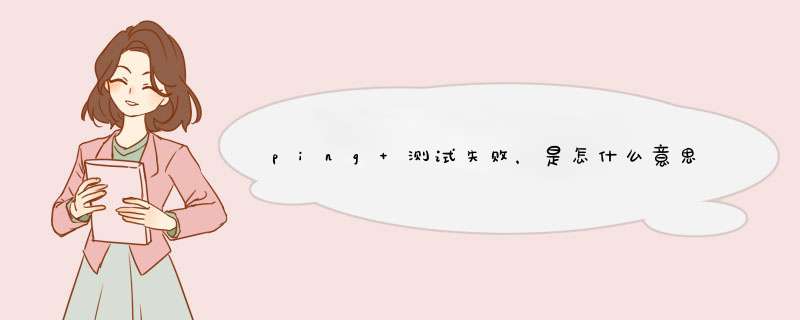
1.Ping本机IP 例如本机IP地址为:172.168.200.2。则执行
命令Ping 172.168.200.2。如果网卡安装配置没有问题,则应有类似下列显示: Replay from 172.168.200.2 bytes=32 time<10ms Ping statistics for 172.168.200.2 Packets Sent=4 Received=4 Lost=0 0% loss Approximate round trip times in milli-seconds Minimum=0ms Maxiumu=1ms Average=0ms 如果在MS-DOS方式下执行此命令显示内容为:Request timed out,则表明网卡安装或配置有问题。将网线断开再次执行此命令,如果显示正常,则说明本机使用的IP地址可能与另一台正在使用的机器IP地址重复了。如果仍然不正常,则表明本机网卡安装或配置有问题,需继续检查相关网络配置。2.Ping网关IP 假定网关IP为:172.168.6.1,则执行命令Ping 172.168.6.1。在MS-DOS方式下执行此命令,如果显示类似以下信息: Reply from 172.168.6.1 bytes=32 time=9ms TTL=255 Ping statistics for 172.168.6.1 Packets Sent=4 Received=4 Lost=0 Approximate round trip times in milli-seconds Minimum=1ms Maximum=9ms Average=5ms 则表明局域网中的网关
路由器正在正常运行。反之,则说明网关有问题。3.Ping远程IP 这一命令可以检测本机能否正常访问Internet。比如本地电信运营商的IP地址为:202.102.48.141。在MS-DOS方式下执行命令:Ping 202.102.48.141,如果屏幕显示: Reply from 202.102.48.141 bytes=32 time=33ms TTL=252 Reply from 202.102.48.141 bytes=32 time=21ms TTL=252 Reply from 202.102.48.141 bytes=32 time=5ms TTL=252 Reply from 202.102.48.141 bytes=32 time=6ms TTL=252 Ping statistics for 202.102.48.141 Packets Sent=4 Received=4 Lost=0 0% loss Approximate round trip times in milli-seconds Minimum=5ms Maximum=33ms Average=16ms 则表明运行正常,能够正常接入互联网。反之,则表明主机文件(windows/host)存在问题。编辑本段四、PING命令参数详解 《ping的参数!》 ping [-t] [-a] [-n count] [-l length] [-f] [-i ttl] [-v tos] [-r count] [-s count] [[-j computer-list] | [-k computer-list] [-w timeout] destination-list Ping 命令可以用来验证与远程计算机的连接。(该命令只有在安装了TCP/IP协议后才能使用) 【参数说明】 : -t :一直Ping指定的计算机,直到从键盘按下Ctrl+C中断。 -a :将地址解析为计算机NetBios名。 -n :发送count指定的ECHO
数据包数,通过这个命令可以自己定义发送的个数,对衡量网络速度很有帮助。能够测试发送数据包的返回平均时间,及时间的快慢程度。默认值为 4。 -l :发送指定数据量的ECHO数据包。默认为 32 字节;最大值是65500byt。 -f :在数据包中发送“不要分段”标志,数据包就不会被路由上的网关分段。通常你所发送的数据包都会通过路由分段再发送给对方,加上此参数以后路由就不会再分段处理。 -i :将“生存时间”字段设置为TTL指定的值。指定TTL值在对方的系统里停留的时间。同时检查网络运转情况的。 -v :tos 将“服务类型”字段设置为 tos 指定的值。 -r :在“记录路由”字段中记录传出和返回数据包的路由。通常情况下,发送的数据包是通过一系列路由才到达目标地址的,通过此参数可以设定,想探测经过路由的个数。限定能跟踪到9个路由。 -s :指定 count 指定的跃点数的时间戳。与参数-r差不多,但此参数不记录数据包返回所经过的路由,最多只记录4个。 -j :利用 computer-list 指定的计算机列表路由数据包。连续计算机可以被中间网关分隔(路由稀疏源) IP 允许的最大数量为 9。 -k :computer-list 利用 computer-list 指定的计算机列表路由数据包。连续计算机不能被中间网关分隔(路由严格源)IP 允许的最大数量为 9。 -w:timeout 指定超时间隔,单位为毫秒。 destination-list: 指定要 ping 的远程计算机。 一般情况下,通过ping目标地址,可让对方返回TTL值的大小,通过TTL值可以粗略判断目标主机的系统类型是Windows还是UNIX/Linux,一般情况下Windows系统返回的TTL值在100-130之间,而UNIX/Linux系统返回的TTL值在240-255之间。但TTL的值是可以修改的。故此种方法可作为参考. 【一般操作方法如下】: C:\>ping www.yahoo com Pinging www.yahoo.akadns net [66.218.71.81] with 32 bytes of data: Reply from 66.218.71.81: bytes=32 time=160ms TTL=41 Reply from 66.218.71.81: bytes=32 time=150ms TTL=41 Reply from 66.218.71.81: bytes=32 time=160ms TTL=41 Reply from 66.218.71.81: bytes=32 time=161ms TTL=41 Ping statistics for 66.218.71.81: Packets: Sent = 4, Received = 4, Lost = 0 (0% loss),Approximate round trip times in milli-seconds: Minimum = 150ms, Maximum = 161ms, Average = 157ms -------------------------------------------------------------------------------- Tracerttracert Tracert 该诊断实用程序将包含不同生存时间 (TTL) 值的 Internet 控制消息协议(ICMP) 回显数据包发送到目标,以决定到达目标采用的路由。要在转发数据包上的 TTL 之前至少递减 1,必需路径上的每个路由器,所以 TTL 是有效的跃点计数。数据包上的 TTL 到达 0 时,路由器应该将“ICMP 已超时”的消息发送回源系统。Tracert 先发送 TTL为 1 的回显数据包,并在随后的每次发送过程将 TTL 递增 1,直到目标响应或 TTL 达到最大值,从而确定路由。路由通过检查中级路由器发送回的“ICMP 已超时”的消息来确定路由。不过,有些路由器悄悄地下传包含过期 TTL 值的数据包,而 tracert 看不到。 tracert [-d] [-h maximum_hops] [-j computer-list] [-w timeout] target_name 参数说明: /d 指定不将地址解析为计算机名。 -h maximum_hops 指定搜索目标的最大跃点数。 -j computer-list 指定沿 computer-list 的稀疏源路由。 -w timeout 每次应答等待 timeout 指定的微秒数。 target_name 目标计算机的名称。 一般操作方法如下: C:\>tracert www.yahoo com Tracing route to www.yahoo.akadns net [66.218.71.81] over a maximum of 30 hops: 1 10 ms <10 ms <10 ms 192.168.0.7 2 <10 ms 10 ms <10 ms 210.192.97.129 3 <10 ms 20 ms 10 ms 192.168.200.21 4 <10 ms 10 ms 10 ms 203.212.0.69 5 <10 ms 10 ms 10 ms 202.108.252.1 6 10 ms 10 ms <10 ms 202.106.193.201 7 10 ms 20 ms 20 ms 202.106.193.169 8 <10 ms 10 ms 10 ms 202.106.192.226 9 <10 ms 10 ms 10 ms 202.96.12.45 10 20 ms 30 ms 20 ms p-6-0-r1-c-shsh-1 cn net [202.97.34.34] 11 20 ms 30 ms 30 ms p-3-0-r3-i-shsh-1 cn net [202.97.33.74] 12 160 ms 161 ms 160 ms if-7-7.core1.LosAngeles.Teleglobe net [207.45.193.73] 13 200 ms 201 ms 200 ms if-4-0.core1.Sacramento.Teleglobe net [64.86.83.170] 14 190 ms 190 ms 190 ms if-2-0.core1.PaloAlto.Teleglobe net [64.86.83.201] 15 160 ms 160 ms 160 ms ix-5-0.core1.PaloAlto.Teleglobe net [207.45.196.90] 16 180 ms 180 ms 160 ms ge-1-3-0.msr1.pao.yahoo com [216.115.100.150] 17 170 ms 210 ms 321 ms vl10.bas1.scd.yahoo com [66.218.64.134] 18 170 ms 170 ms 170 ms w2.scd.yahoo com [66.218.71.81] =============================================== 对于Windows下ping命令相信大家已经再熟悉不过了,但是能把ping的功能发挥到最大的人却并不是很多,当然我也并不是说我可以让ping发挥最大的功能,我也只不过经常用ping这个工具,也总结了一些小经验,现在和大家分享一下。 现在我就参照ping命令的帮助说明来给大家说说我使用ping时会用到的技巧,ping只有在安装了TCP/IP协议以后才可以使用: ping [-t] [-a] [-n count] [-l length] [-f] [-i ttl] [-v tos] [-r count] [-s count] [-j computer-list] | [-k computer-list] [-w timeout] destination-list Options: -t Ping the specified host until stopped To see statistics and continue - type Control-BreakTo stop - type Control-C. 不停的ping地方主机,直到你按下Control-C。 此功能没有什么特别的技巧,不过可以配合其他参数使用,将在下面提到。 -a Resolve addresses to hostnames. 解析计算机NetBios名。 示例:C:\>ping -a 192.168.1.21 Pinging iceblood.yofor com [192.168.1.21] with 32 bytes of data: Reply from 192.168.1.21: bytes=32 time<10ms TTL=254 Reply from 192.168.1.21: bytes=32 time<10ms TTL=254 Reply from 192.168.1.21: bytes=32 time<10ms TTL=254 Reply from 192.168.1.21: bytes=32 time<10ms TTL=254 Ping statistics for 192.168.1.21: Packets: Sent = 4, Received = 4, Lost = 0 (0% loss),Approximate round trip times in milli-seconds: Minimum = 0ms, Maximum = 0ms, Average = 0ms 从上面就可以知道IP为192.168.1.21的计算机NetBios名为iceblood.yofor com。 n count Number of echo requests to send. 发送count指定的Echo数据包数。 在默认情况下,一般都只发送四个数据包,通过这个命令可以自己定义发送的个数,对衡量网络速度很有帮助,比如我想测试发送50个数据包的返回的平均时间为多少,最快时间为多少,最慢时间为多少就可以通过以下获知: C:\>ping -n 50 202.103.96.68 Pinging 202.103.96.68 with 32 bytes of data: Reply from 202.103.96.68: bytes=32 time=50ms TTL=241 Reply from 202.103.96.68: bytes=32 time=50ms TTL=241 Reply from 202.103.96.68: bytes=32 time=50ms TTL=241 Request timed out. ……………… Reply from 202.103.96.68: bytes=32 time=50ms TTL=241 Reply from 202.103.96.68: bytes=32 time=50ms TTL=241 Ping statistics for 202.103.96.68: Packets: Sent = 50, Received = 48, Lost = 2 (4% loss),Approximate round trip times in milli-seconds: Minimum = 40ms, Maximum = 51ms, Average = 46ms 从以上我就可以知道在给202.103.96.68发送50个数据包的过程当中,返回了48个,其中有两个由于未知原因丢失,这48个数据包当中返回速度最快为40ms,最慢为51ms,平均速度为46ms。 l size Send buffer size. 定义echo数据包大小。 在默认的情况下windows的ping发送的数据包大小为32byt,我们也可以自己定义它的大小,但有一个大小的限制,就是最大只能发送65500byt,也许有人会问为什么要限制到65500byt,因为Windows系列的系统都有一个安全漏洞(也许还包括其他系统)就是当向对方一次发送的数据包大于或等于65532时,对方就很有可能挡机,所以微软公司为了解决这一安全漏洞于是限制了ping的数据包大小。虽然微软公司已经做了此限制,但这个参数配合其他参数以后危害依然非常强大,比如我们就可以通过配合-t参数来实现一个带有攻击性的命令:(以下介绍带有危险性,仅用于试验,请勿轻易施于别人机器上,否则后果自负) C:\>ping -l 65500 -t 192.168.1.21 Pinging 192.168.1.21 with 65500 bytes of data: Reply from 192.168.1.21: bytes=65500 time<10ms TTL=254 Reply from 192.168.1.21: bytes=65500 time<10ms TTL=254 ……………… 这样它就会不停的向192.168.1.21计算机发送大小为65500byt的数据包,如果你只有一台计算机也许没有什么效果,但如果有很多计算机那么就可以使对方完全瘫痪,我曾经就做过这样的试验,当我同时使用10台以上计算机ping一台Win2000Pro系统的计算机时,不到5分钟对方的网络就已经完全瘫痪,网络严重堵塞,HTTP和FTP服务完全停止,由此可见威力非同小可。 -f Set Don<|>t Fragment flag in packet. 在数据包中发送“不要分段”标志。 在一般你所发送的数据包都会通过路由分段再发送给对方,加上此参数以后路由就不会再分段处理。 -i TTL Time To Live. 指定TTL值在对方的系统里停留的时间。 此参数同样是帮助你检查网络运转情况的。 -v TOS Type Of Service. 将“服务类型”字段设置为 tos 指定的值。 r count Record route for count hops. 在“记录路由”字段中记录传出和返回数据包的路由。 在一般情况下你发送的数据包是通过一个个路由才到达对方的,但到底是经过了哪些路由呢?通过此参数就可以设定你想探测经过的路由的个数,不过限制在了9个,也就是说你只能跟踪到9个路由,如果想探测更多,可以通过其他命令实现,我将在以后的文章中给大家讲解。以下为示例: C:\>ping -n 1 -r 9 202.96.105.101 (发送一个数据包,最多记录9个路由) Pinging 202.96.105.101 with 32 bytes of data: Reply from 202.96.105.101: bytes=32 time=10ms TTL=249 Route: 202.107.208.187 -> 202.107.210.214 -> 61.153.112.70 -> 61.153.112.89 -> 202.96.105.149 -> 202.96.105.97 -> 202.96.105.101 -> 202.96.105.150 -> 61.153.112.90 Ping statistics for 202.96.105.101: Packets: Sent = 1, Received = 1, Lost = 0 (0% loss), Approximate round trip times in milli-seconds: Minimum = 10ms, Maximum = 10ms, Average = 10ms 从上面我就可以知道从我的计算机到202.96.105.101一共通过了202.107.208.187 ,202.107.210.214 , 61.153.112.70 , 61.153.112.89 , 202.96.105.149 , 202.96.105.97这几个路由。 指定 count 指定的跃点数的时间戳。 此参数和-r差不多,只是这个参数不记录数据包返回所经过的路由,最多也只记录4个。 -j host-list Loose source route along host-list. 利用 computer-list 指定的计算机列表路由数据包。连续计算机可以被中间网关分隔(路由稀疏源)IP 允许的最大数量为 9。 -k host-list Strict source route along host-list. 利用 computer-list 指定的计算机列表路由数据包。连续计算机不能被中间网关分隔(路由严格源)IP 允许的最大数量为 9。 -w timeout Timeout in milliseconds to wait for each reply. 指定超时间隔,单位为毫秒。 此参数没有什么其他技巧。 ping命令的其他技巧:在一般情况下还可以通过ping对方让对方返回给你的TTL值大小,粗略的判断目标主机的系统类型是Windows系列还是UNIX/Linux系列,一般情况下Windows系列的系统返回的TTL值在100-130之间,而UNIX/Linux系列的系统返回的TTL值在240-255之间,当然TTL的值在对方的主机里是可以修改的,Windows系列的系统可以通过修改注册表以下键值实现: [HKEY_LOCAL_MACHINE\sys tem\CurrentControlSet\Services\Tcpip\Parameters] "DefaultTTL"=dword:000000ff 255---FF 128---80 64----40 32----20 Ping是个使用频率极高的网络诊断程序,用于确定本地主机是否能与另一台主机交换(发送与接收)数据报。根据返回的信息,你就可以推断TCP/IP参数是否设置得正确以及运行是否正常。需要注意的是:成功地与另一台主机进行一次或两次数据报交换并不表示TCP/IP配置就是正确的,你必须执行大量的本地主机与远程主机的数据报交换,才能确信TCP/IP的正确性。 =============================================== Ping的返回信息有"Request Timed Out"、"Destination Net Unreachable"和"Bad IP address"还有"Source quench received"。 "Request Timed Out"这个信息表示对方主机可以到达到TIME OUT,这种情况通常是为对方拒绝接收你发给它的数据包造成数据包丢失。大多数的原因可能是对方装有防火墙或已下线。 "Destination Net Unreachable"这个信息表示对方主机不存在或者没有跟对方建立连接。这里要说明一下"destination host unreachable"和"time out"的区别,如果所经过的路由器的路由表中具有到达目标的路由,而目标因为其它原因不可到达,这时候会出现"time out",如果路由表中连到达目标的路由都没有,那就会出现"destination host unreachable"。 "Bad IP address" 这个信息表示你可能没有连接到DNS服务器所以无法解析这个IP地址,也可能是IP地址不存在。 "Source quench received"信息比较特殊,它出现的机率很少。它表示对方或中途的服务器繁忙无法回应。 =============================================== 怎样使用Ping这命令来测试网络连通呢? 连通问题是由许多原因引起的,如本地配置错误、远程主机协议失效等,当然还包括设备等造成的故障。 首先我们讲一下使用Ping命令的步骤。 使用Ping检查连通性有六个步骤: 1. 使用ipconfig /all观察本地网络设置是否正确; 2. Ping 127.0.0.1,127.0.0.1 回送地址Ping回送地址是为了检查本地的TCP/IP协议有没有设置好; 3. Ping本机IP地址,这样是为了检查本机的IP地址是否设置有误; 4. Ping本网网关或本网IP地址,这样的是为了检查硬件设备是否有问题,也可以检查本机与本地网络连接是否正常;(在非局域网中这一步骤可以忽略) 5.Ping本地DNS地址,这样做是为了检查DNS是否能够将IP。 控制台 50. mobsync--------同步命令 51. dcomcnfg-------打开系统组件服务 52. ddeshare-------打开DDE共享设置 53. nslookup-------网络管理的工具向导 54. ntbackup-------系统备份和还原 55. narrator-------屏幕“讲述人” 56. ntmsmgr.msc----移动存储管理器 57. ntmsoprq.msc---移动存储管理员操作请求 58. netstat -an----(TC)命令检查接口 59. syncapp--------创建一个公文包 60. sysedit--------系统配置编辑器 61. sigverif-------文件签名验证程序 62. shrpubw--------创建共享文件夹
朋友圈发的umu是无限的意思,把这个对称的∞水平劈开就得到上面是M,下面是ω,再垂直劈开得到2个U,也可以认为是 Uniximize Universe 的缩写,Uniximize 是宇宙无限的意思。UMU的意义就是宇宙、无限、对称,代表无限的可能,代表一个天生对宇宙一切好奇的人。
其中高科技生产的新型电光玻璃的简称刚好也是 UMU,可以用作窗户、屏风、店铺橱窗,应用范围广泛,不论商店、银行、办公室,甚至餐厅、食肆、医院、诊所都用得着,有很高的商业价值,它还要以成为一种媒介体。
概念分析:
电光玻璃其实是中空玻璃结构,由两层玻璃组成的细小空间中,注入一种化学成分气体,再加以密封。当受到电流激活时,玻璃呈透明,与普通玻璃无异。
但若截断电流,砌体结构本身因惰性而呈静止状态,玻璃转为朦胧。值得一提的是,呈雾化状的玻璃,是很好的媒介体,可作放映机或投射器的荧幕使用。
UMU成立于2015年,隶属于北京优幕科技有限责任公司,致力于为企业学习提供一站式解决方案。基于学习科学与AI,构建新型智能化的学习场景,打通“教、学、练、用”各个环节,帮助学员跨越从“知道”到“做到”的鸿沟,提升员工生产力和绩效。
UMU赋能培训工作者和教育工作者,通过学习科学与学习技术,让学员爱上学习、学以致用。未来将继续整合全球知识和学习资源,构建具有网络效应的企业级学习平台。
发展历程:
2021年初,UMU完成1.2亿元人民币C轮融资,领投方为腾讯,B+ 轮投资方高瓴创投追加投资。此前,UMU已经完成了数轮融资:2019年,UMU获得了好未来集团旗下好未来共赢基金与厦门政府引导基金数千万人民币A轮投资;2020年,UMU获得了高成资本和高瓴创投亿元级别的B轮和B+轮投资。
2020年,UMU 60%的收入来自于美国、日本等国际主要市场,企业客户续费率达到150%,客户遍布全球200多个国家与地区,覆盖医药、教育、零售、制造等多个行业。UMU已经在中国、美国、日本组建了全球化团队,并且开发了中文、英文、日文、泰语、西班牙语等多语言版本。
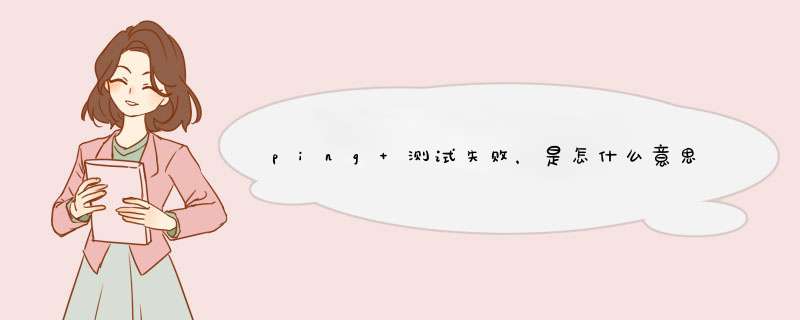

 微信扫一扫
微信扫一扫
 支付宝扫一扫
支付宝扫一扫
评论列表(0条)